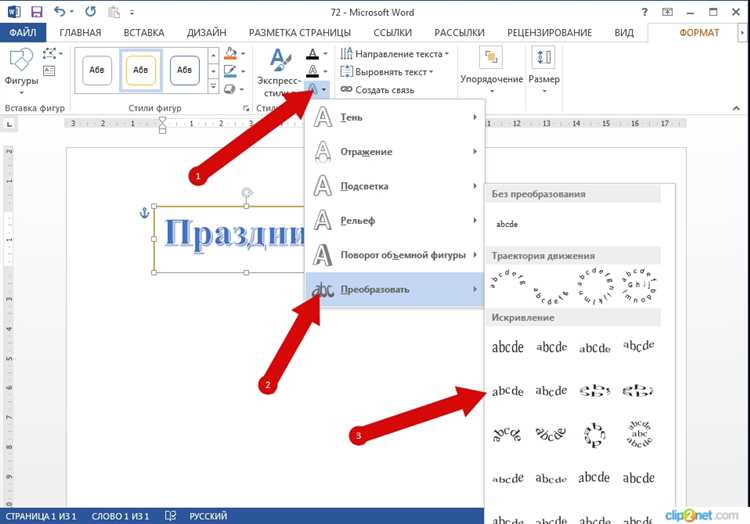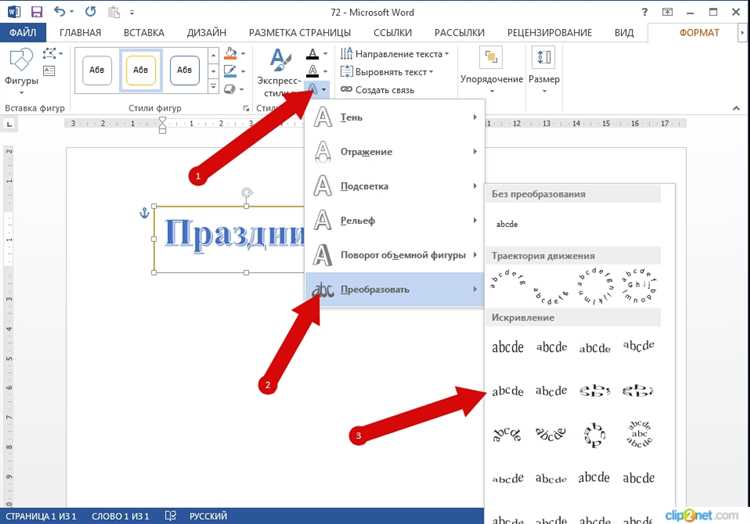
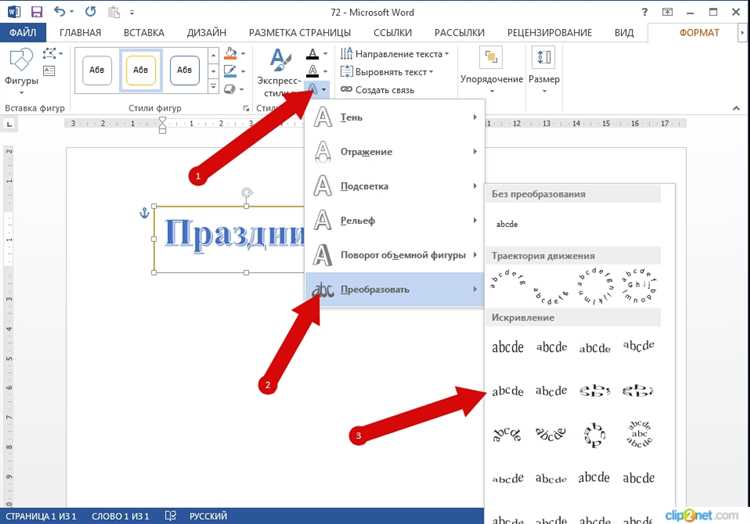
Microsoft Word является одним из самых популярных текстовых редакторов, который обладает множеством полезных функций. Одной из таких функций является возможность вставить изображение в заголовок документа. Данная функция позволяет сделать документ более наглядным и привлекательным.
Чтобы добавить изображение в заголовок в Microsoft Word, вам понадобится выполнить несколько простых шагов. Сначала откройте документ, в который вы хотите вставить изображение, а затем нажмите на вкладку «Вставка» в верхнем меню программы.
На вкладке «Вставка» найдите раздел «Изображение» и выберите пункт «Вставить изображение». После этого у вас откроется окно «Обзор», в котором вы можете выбрать нужное вам изображение на компьютере. Выделите изображение и нажмите кнопку «Вставить». Изображение будет вставлено в заголовок документа.
Как вставить изображение в заголовок в Microsoft Word: шаг за шагом инструкция
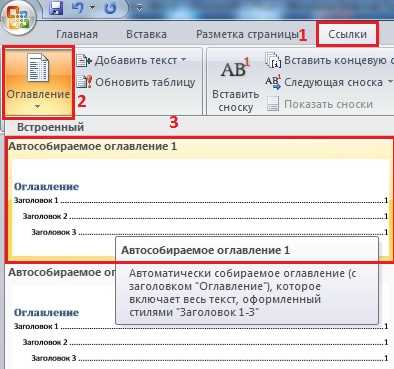
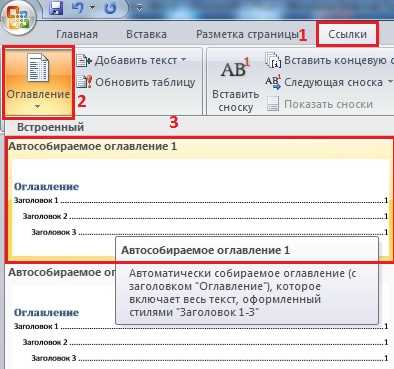
Вставка изображений в заголовок документа в Microsoft Word может сделать вашу работу более привлекательной и информативной. Следуйте этой пошаговой инструкции, чтобы узнать, как легко вставить изображение в заголовок в Microsoft Word.
Шаг 1: Откройте документ в Microsoft Word и найдите нужный заголовок.
Переходите к месту в вашем документе, где вы хотите вставить изображение в заголовок. Обычно заголовки находятся в начале страницы или на отдельных страницах.
Шаг 2: Нажмите на вкладку «Вставка» в верхней части экрана.
Находите вкладку «Вставка» в верхней части экрана программы Microsoft Word. Нажимайте на нее, чтобы открыть дополнительные возможности вставки элементов в ваш документ.
- Найдите и выберите опцию «Изображения».
- Переходите к папке, в которой хранится нужное вам изображение.
- Выберите изображение и нажмите кнопку «Вставить».
Шаг 3: Разместите изображение в заголовке.
Перетащите изображение в нужную позицию в вашем заголовке. Можете изменить размер изображения, чтобы оно лучше соответствовало вашему форматированию и макету заголовка.
Шаг 4: Завершите вставку изображения в заголовок.
После того, как вы разместили изображение в заголовке, проверьте, выглядит ли все правильно. Убедитесь, что заголовок читается и выглядит так, как вы задумывали. При необходимости вносите дополнительные исправления.
Теперь вы знаете, как легко вставить изображение в заголовок в Microsoft Word. Это простой способ сделать ваш документ более привлекательным и профессиональным. Используйте эту технику в своих документах, чтобы выделиться и привлечь внимание читателей!
Алгоритм открытия документа в Microsoft Word
Открытие документа в Microsoft Word может быть произведено несколькими способами. Один из таких способов — это открытие документа непосредственно из программы. Для этого нужно запустить Microsoft Word с помощью соответствующего ярлыка на рабочем столе или в меню «Пуск». После запуска программы необходимо нажать кнопку «Открыть» на стартовой странице или выбрать команду «Файл» в верхнем левом углу и выбрать «Открыть» из выпадающего меню.
Другим способом открытия документа является двойной клик на файле документа в проводнике Windows. Если Microsoft Word является программой по умолчанию для работы с файлами данного типа, то документ откроется практически мгновенно. Если же Microsoft Word не является программой по умолчанию, необходимо выбрать «Открыть с помощью» и выбрать программу в списке доступных.
Как выбрать подходящий заголовок для вставки изображения в Microsoft Word?
При работе с Microsoft Word, вы можете столкнуться с необходимостью вставить изображение в заголовок. Чтобы грамотно выбрать заголовок, подходящий для вставки изображения, используйте следующие советы:
- Определите цель изображения. Перед выбором заголовка вы должны понять, какую информацию вы хотите передать с помощью изображения. Решите, хотите ли вы сделать акцент на определенном аспекте или просто добавить визуальное дополнение к заголовку.
- Анализируйте контекст. Рассмотрите содержимое статьи, документа или презентации, в которую вы вставляете изображение. Заголовок должен быть связан с контентом и помогать читателям лучше понять информацию.
- Используйте ключевые слова. Рекомендуется использовать ключевые слова из текста, чтобы заголовок был связан с содержимым. Это поможет улучшить поиск информации и облегчить понимание заголовка.
- Структурируйте информацию. Если ваше изображение содержит несколько объектов или аспектов, подумайте о разбиении заголовка на составляющие. Например, вы можете указать каждый объект или описать разные аспекты изображения.
- Будьте точными и ясными. Заголовок должен быть лаконичным, но информативным. Избегайте слишком общих заголовков, таких как «Изображение 1» или «Фото». Постарайтесь быть более конкретными и описывающими содержание изображения.
Выбрав заголовок, соответствующий изображению, вы сможете передать информацию более эффективно, улучшить навигацию и сделать ваш документ более привлекательным для читателей.
Как добавить изображение в заголовок в Microsoft Word?
Для начала вставки изображения в заголовок в Microsoft Word, нужно нажать на соответствующую вкладку «Вставка» в меню. Данная вкладка позволяет добавлять различные элементы и объекты в документ.
После того, как вкладка «Вставка» открыта, можно увидеть различные опции, доступные для вставки изображений. Одна из этих опций — «Вставить изображение». Нажав на эту опцию, откроется окно для выбора файла с изображением.
После выбора файла с изображением, оно будет вставлено в документ. Однако, чтобы изображение находилось в заголовке, его необходимо переместить в нужное место. Для этого можно использовать функции редактирования изображений, доступные в Microsoft Word.
Таким образом, вставка изображения в заголовок в Microsoft Word осуществляется путем нажатия на вкладку «Вставка» в меню, выбора опции «Вставить изображение» и выбора файла с изображением. Затем изображение можно перемещать и настраивать его размер с помощью функций редактирования изображений в программе.
Выбор изображений
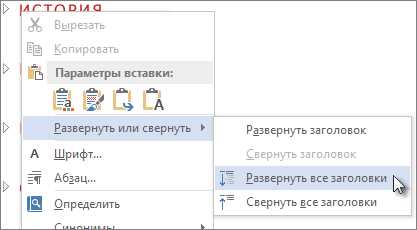
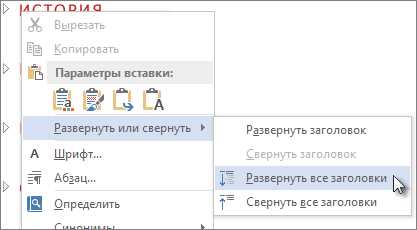
При работе с Microsoft Word вы можете вставить различные изображения в заголовок вашего документа. Для этого вам понадобится использовать функцию «Вставить изображение».
Данная функция позволяет выбирать и вставлять изображения из различных источников, включая компьютер, Интернет и другие приложения. Для удобства она доступна через меню «Вставка» в верхней панели инструментов программы Word.
Вставка изображения из компьютера
Если у вас уже есть нужное изображение на вашем компьютере, вы можете легко вставить его в заголовок документа. Для этого выберите опцию «Изображения» в меню «Вставка». После этого откроется проводник файлов, где вы сможете выбрать нужное изображение и нажать кнопку «Вставить».
Помимо вставки изображений с компьютера, Word также предоставляет возможность выбирать изображения из Интернета. Для этого достаточно выбрать опцию «Вставка изображения онлайн» в меню «Вставка». После этого вы сможете использовать поиск или указать конкретный URL для получения нужного изображения.
Кроме того, вы можете использовать функцию «Вставить изображение» для вставки изображений из других приложений. Например, вы можете выбрать опцию «Вставить изображение из другого документа», чтобы выбрать изображение из уже открытого в Word файла.
Все эти возможности позволяют вам быстро и удобно выбирать и вставлять изображения в заголовок вашего документа в программе Microsoft Word.
Выбор изображения на компьютере
-
Открыть диалоговое окно «Вставка изображения». Чтобы открыть это окно, нужно перейти к разделу «Вставка» на верхней панели меню и нажать на кнопку «Изображение». После этого откроется диалоговое окно «Вставка изображения».
-
Выбрать изображение на компьютере. В диалоговом окне «Вставка изображения» нужно найти нужную папку на компьютере, в которой хранится изображение, и выбрать его. Для удобства можно использовать функцию просмотра изображений, чтобы быстро найти нужный файл.
-
Вставить изображение в заголовок. После выбора изображения, нужно нажать на кнопку «Вставить», чтобы вставить его в заголовок в Microsoft Word. Изображение будет автоматически вставлено в заголовок и будет видно на странице документа.
Таким образом, выбор нужного изображения на компьютере и его вставка в заголовок в Microsoft Word являются простыми и доступными действиями.
Разместить изображение внутри заголовка и настроить его размер
Для того чтобы вставить изображение в заголовок в Microsoft Word, можно использовать следующие шаги:
- Откройте документ в Microsoft Word и найдите нужный заголовок, куда вы хотите вставить изображение.
- Кликните на заголовок, чтобы установить курсор в нужном месте.
- Нажмите на кнопку «Вставить» на верхней панели инструментов.
- В выпадающем меню выберите опцию «Изображение» и выберите нужное изображение на вашем компьютере.
- После выбора изображения, оно будет вставлено внутрь заголовка. Вы можете переместить его, используя клавиши со стрелками на клавиатуре.
- Чтобы настроить размер изображения, выделите его, щелкнув на нем один раз, затем нажмите на кнопку «Формат изображения» на панели инструментов.
- В открывшемся окне «Формат изображения» вы можете изменить размер изображения, введя нужные значения в поля «Ширина» и «Высота».
- После настройки размера, нажмите кнопку «Применить», чтобы сохранить изменения.
Теперь вы успешно разместили изображение внутри заголовка и настроили его размер в Microsoft Word.
Вопрос-ответ:
Как разместить изображение внутри заголовка?
Для размещения изображения внутри заголовка можно использовать HTML и CSS. Для этого нужно добавить изображение в качестве фонового изображения с помощью CSS свойства background-image.
Как настроить размер изображения внутри заголовка?
Чтобы настроить размер изображения внутри заголовка, можно использовать CSS свойство background-size. Нужно задать значения для background-size, например, cover или contain, чтобы установить соответствующий размер изображения внутри заголовка.
Можно ли разместить несколько изображений внутри заголовка?
Да, можно разместить несколько изображений внутри заголовка. Для этого нужно указать несколько URL-адресов изображений в CSS свойстве background-image, разделив их запятыми.
Как можно настроить размер каждого изображения внутри заголовка?
Чтобы настроить размер каждого изображения внутри заголовка, можно использовать CSS свойство background-size для каждого изображения. Нужно задать соответствующие значения для background-size для каждого изображения, чтобы установить нужные размеры.
Есть ли другие способы размещения изображения внутри заголовка и настройки его размера?
Да, помимо использования фонового изображения с помощью CSS, можно также использовать HTML теги img для размещения изображения внутри заголовка. Для настройки размера изображения можно использовать атрибуты width и height тега img или CSS свойства width и height.
Как разместить изображение внутри заголовка и настроить его размер?
Для размещения изображения внутри заголовка и настройки его размера можно использовать HTML и CSS. В теге заголовка (например, `